Snapchat är en av de mest populära applikationerna på sociala medier som låter dig skicka och ta emot bilder, videor och meddelanden till dina vänner. Snapchat ger användarna en funktion som låter dig skicka eller ta emot text automatiskt på tio sekunder. Om du aldrig har sparat dem på chattskärmen försvinner de permanent.
Om du vill undvika det här problemet måste du veta hur du sparar Snapchat-meddelanden innan du försvinner från din chattskärm. Men om du av misstag tar bort dessa meddelanden och undrar hur du kan återställa raderade meddelanden på Snapchat.
I den här artikeln kommer vi att diskutera hur du kan återställa Snapchat-meddelanden på iPhone.
Innan du fortsätter vidare, berätta för oss hur du sparar dina textmeddelanden på Snapchat så att du inte behöver försöka hårt för att återställa dem i första hand.
Spara meddelande på Snapchat
- Starta Snapchat på din iOS-enhet.
- Du får en skärm för att klicka på snap. Rulla åt höger för att få en chattlista.
- Hitta och tryck på Chat-knappen i det övre vänstra hörnet och använd sökikonen för att hitta personen du vill chatta med.
- Skriv meddelandet och tryck på Skicka.
- Peka på meddelandelinjen så kommer innehållet att ligga i ett område som är markerat med grått, vilket indikerar att det är sparat. Om du vill ta bort ett meddelande trycker du på meddelandet så att det inte sparas.
Obs: Du kan också Spara chatt genom att trycka länge och välja Spara i chatt.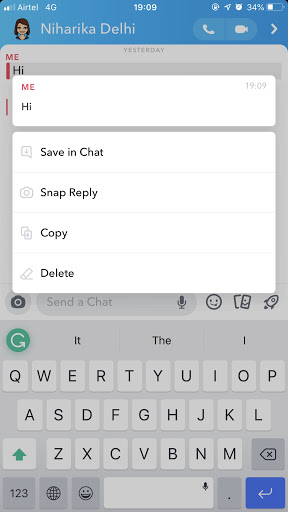
Hur man återställer raderade meddelanden på Snapchat på iPhone
Om du av misstag tar bort ett meddelande på Snapchat, behöver du ett verktyg för att hämta det. Därför har vi inkluderat några av de bästa återställningsverktygen för att hjälpa dig återställa Snapchat-meddelanden på din iPhone.
-
IPhone FoneLab Dataåterställning
Snapchat-meddelande saknas? Du kan få tillbaka den med hjälp av iPhone Data Recovery med hjälp av en Windows-dator. ladda ner Detta återställningsverktyg för iPhone och följ dessa steg:
- Starta Snapchat-meddelandeåterställning och anslut iPhone till din iPhone Windows eller Mac.
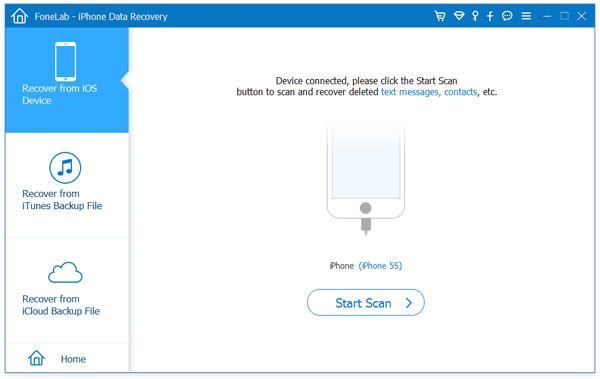
- Du får automatiskt “Återställning från en iOS-enhet”
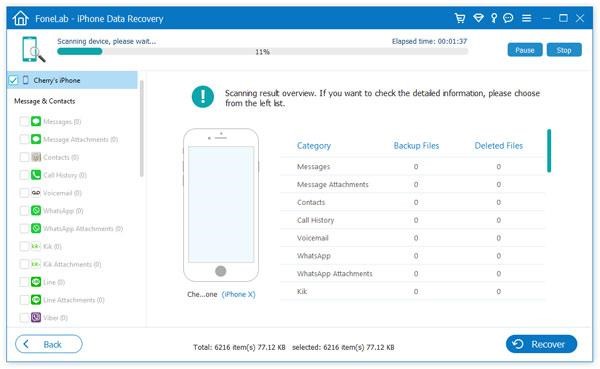
- Klicka på Starta skanning.
- Den skannar din iPhone och du får all data från din iPhone. Klicka på Meddelande från vänster panel så får du en förhandsvisning av meddelanden i återställningsgränssnittet.
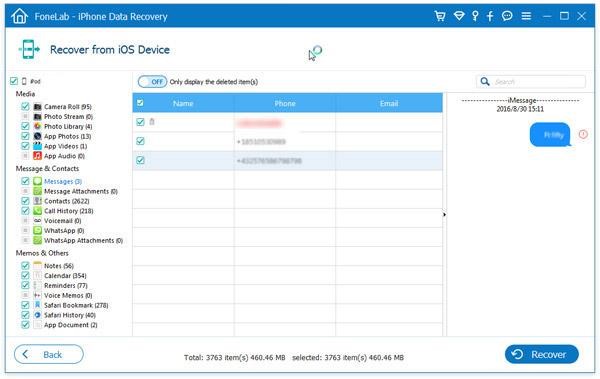
- Välj det borttagna Snapchat-meddelandet för att återställa det och klicka på Återställ.
- Välj destinationsmapp för att spara de återställda Snapchat-meddelandena på din dator.
iSkysoft Toolbox
iSkysoft Toolbox – Återställ (iOS) är ett dataåterställningsverktyg som kan hjälpa dig återställa raderade meddelanden på Snapchat från iPhone. Det kan också återställa Snapchat från iTunes eller iCloud reservfiler. Följ dessa steg:
- Ladda ner och installera iSkysoft Toolbox på din dator
- Starta programvaran och anslut din iPhone till din PC.
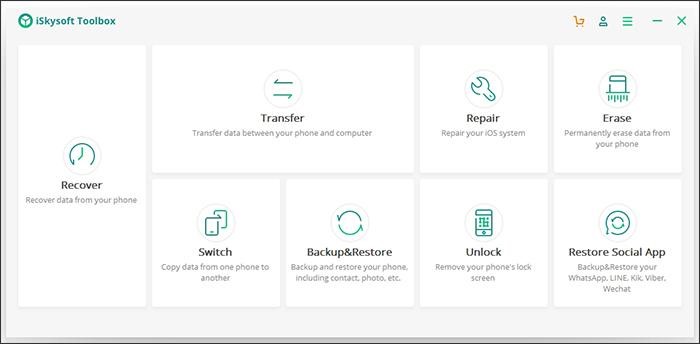
- Klicka på Återställ fliken från huvudfönstret.
- Välj datatyp och klicka på Start Scan-knappen för att börja skanna.
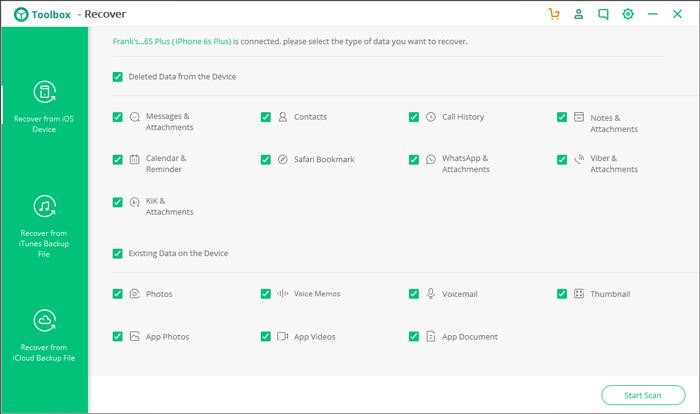
- När skanningen är klar. Du får en lista med återställbara data. Du kan förhandsgranska data och välja vad du vill återställa.
- Klicka på knappen “Återställ till dator”.
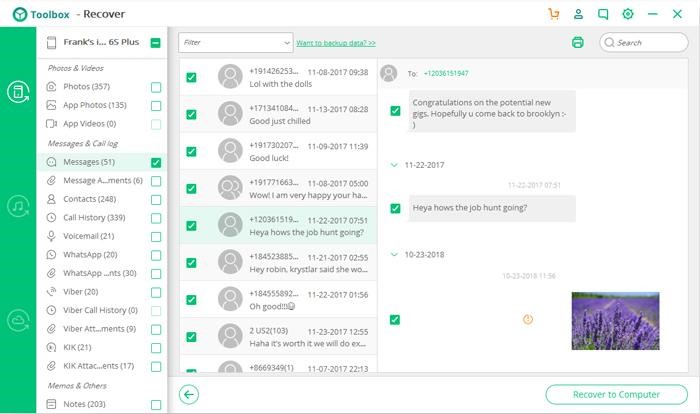
Så detta är ett återställningsverktyg som kan hjälpa dig återställa raderade Snapchat-meddelanden på iPhone. Prova ett av dessa två för att återställa raderade meddelanden på Snapchat. Båda applikationerna kan återställa alla typer av filer inklusive Snapchat-meddelanden, videor, foton och mer.
vad tror du? Vänligen dela dina tankar i kommentarerna nedan.
